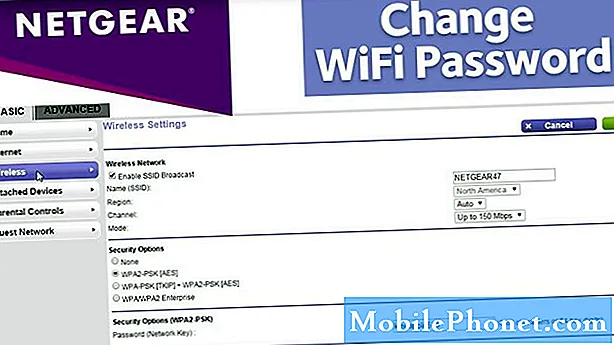
A Wifi név vagy SSID és jelszó megváltoztatása útválasztónként változik, bár az általános elv ugyanaz. Minden útválasztónak megvan a saját alapértelmezett átjáró címe, ezért ezt először tudnia kell, mielőtt valóban hozzáférhetne a beállításaihoz. Ezután szüksége lesz a felhasználónévre és a jelszóra a beállítások eléréséhez, és ezek nélkül lehetetlen lenne megváltoztatni a Wifi nevét és jelszavát. De ne aggódj, mivel végigvezetlek minden lépéseden, és ezzel együtt elmondhatod, hogy itt tenned kell ...
Az útválasztó modelljétől függetlenül tegyük fel, hogy nem ismeri az alapértelmezett átjárót, ezért ezzel kezdjük. Ha már ismeri, folytassa az alábbi megfelelő lépésekkel.
Nyissa meg a parancssort a számítógépén, írja be a Windows + R parancsot, és a szövegmezőbe írja be a CMD parancsot. Ezután nyomja meg az Enter billentyűt.
- Miután megnyílt a Parancssor, írja be az ipconfig parancsot, és nyomja meg az Enter billentyűt.
- Keresse meg az Alapértelmezett átjárót, és másolja az IP-címet (négy pontokkal elválasztott számkészletet) egy darab papírra.
- Nyissa meg a kívánt böngészőt, írja be a megtalált IP-címet a cím mezőbe, majd nyomja meg az Enter billentyűt.
- A bejelentkezéshez meg kell adnia az útválasztó felhasználónevét és jelszavát. Ha ezeket még soha nem változtatta meg, akkor az alapértelmezett bejelentkezési adatokat fogja használni.
- A legtöbb útválasztóban az alapértelmezett felhasználónév az „admin”, a jelszó pedig fekete vagy „admin” is. De a bejelentkezési adatok megismerésének legjobb módja, ha az útválasztó hátuljára vagy aljára néz. A felhasználónévnek és a jelszónak ott kell lennie. Ha megvan, írja be őket a megfelelő mezőbe, és nyomja meg az Enter billentyűt.
- Miután bejelentkezett az útválasztóra, keresse meg a Wi-Fi beállításokat.
- Látni fog egy olyan beállítást, amelynek neve például „SSID” vagy „Hálózat neve”. Ezek ugyanazok - a Wifi hálózat neve. Alatta a jelszó vagy a jelszó mezőnek kell lennie.
- Változtassa meg a nevet és a jelszót, és nyomja meg az Enter, OK, Mentés vagy Alkalmaz gombot.
- Ezután az útválasztó újraindul, hogy a módosítások életbe lépjenek, és eltarthat egy-két percig.
- Miután elkészült, az útválasztó más SSID vagy Wifi nevet fog sugározni. Engedélyeznie kell, hogy eszközei csatlakozzanak az új hálózathoz.
Ami a wifi név és jelszó megváltoztatását illeti, annyit kell tennie. Remélem, hogy ez az egyszerű bemutató így vagy úgy segíthet.
Kapcsolatba lépni velünk
Mindig nyitottak vagyunk problémáira, kérdéseire és javaslataira, ezért bátran forduljon hozzánk ezen űrlap kitöltésével. Ez egy ingyenes szolgáltatás, amelyet kínálunk, és egy fillért sem számítunk fel érte. De ne feledje, hogy naponta több száz e-mailt kapunk, és lehetetlen, hogy mindegyikre válaszoljunk. De biztos lehet benne, hogy minden kapott üzenetet elolvastunk. Azok számára, akiknek segítettünk, kérjük, terjessze a hírt, megosztva a bejegyzéseinket barátaival, vagy egyszerűen megkedvelve a Facebook és a Google+ oldalunkat, vagy kövessen minket a Twitteren.


